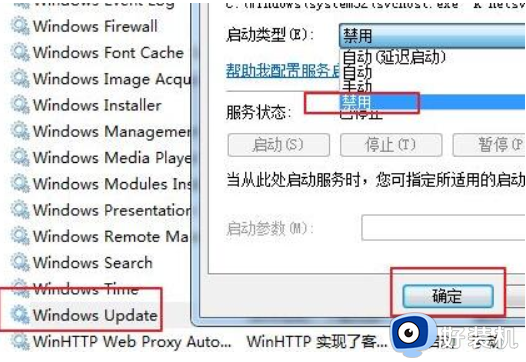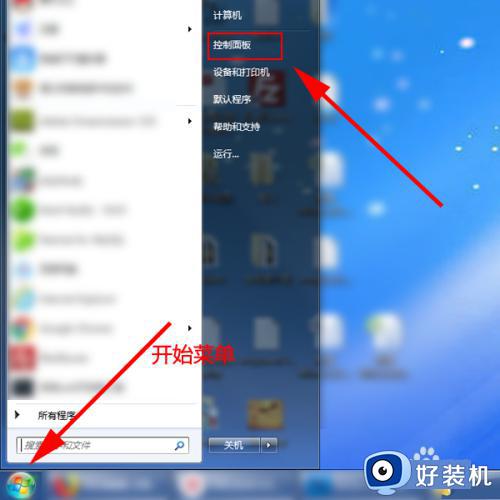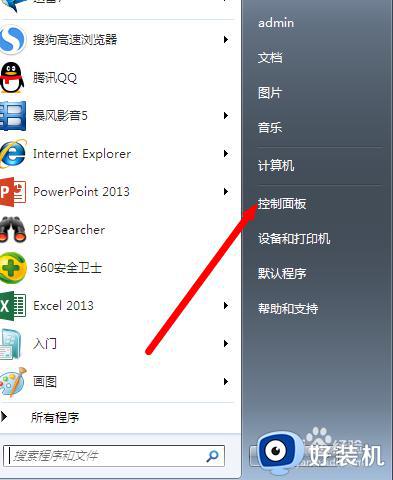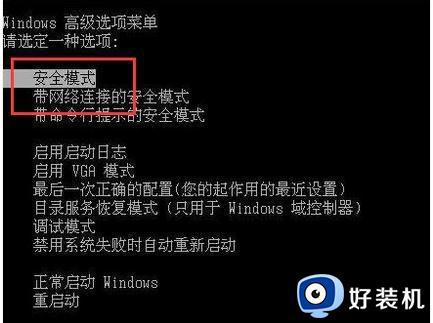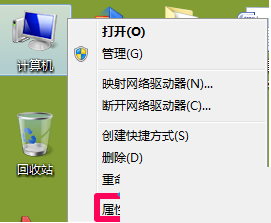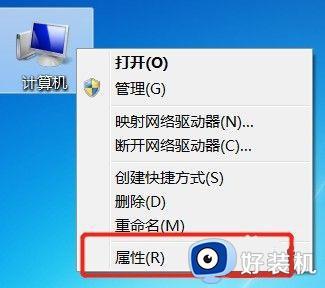win7更新失败还原更改请勿关闭计算机如何解决
虽然微软已经停止了对win7系统的更新支持,但是依旧有用户会遇到更新推送的消息,这时有用户就会对win7系统进行更新,可是却莫名出现更新失败还原更改请勿关闭计算机的问题,那么win7更新失败还原更改请勿关闭计算机如何解决呢?接下来小编就给大家介绍一下解决方法。
推荐下载:win7纯净版ghost
具体方法:
1、在主机箱上按电源键,开机后,windows系统启动时在键盘上按F8键,打开并进入安全模式。
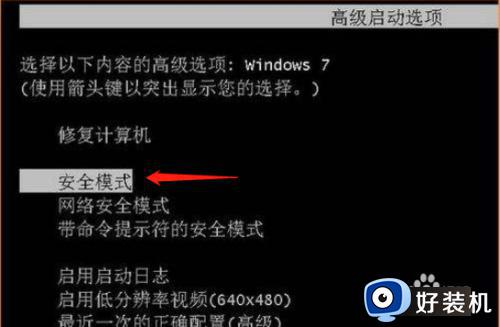
2、进入安全模式下仍然有可能还是显示配置Windows Update失败,等待10分钟可能更久,等待后就会进入安全模式下的原始界面。
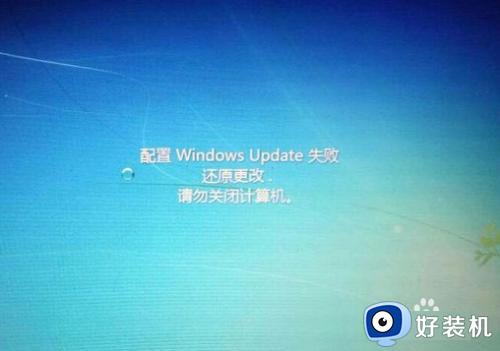
3、一旦进入原始界面,就可以稍微等1至2分钟,然后重启电脑,这时让电脑正常启动,正常启动会跳过显示配置Windows Update失败并进入桌面。
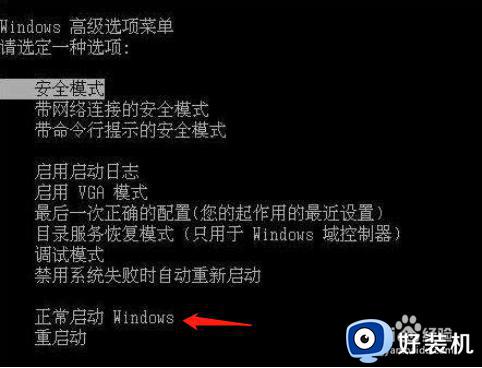
4、然后进入桌面,鼠标点击左下角系统图标,或在键盘上按windows键,在弹出的面板中找到并点击“控制面板”。
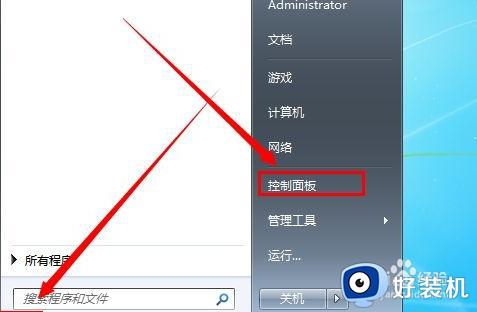
5、在控制面板界面中找到并打开“Windows Update”。
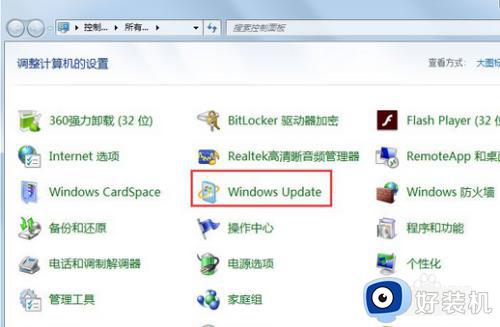
6、打开“Windows Update”后,在左侧标签页中选择“更改设置”。
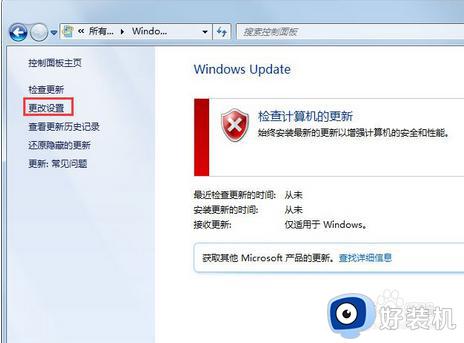
7、把“重要更新”改为“检查更新,但是让我选择是否下载和安装更新”,然后点确定即可。
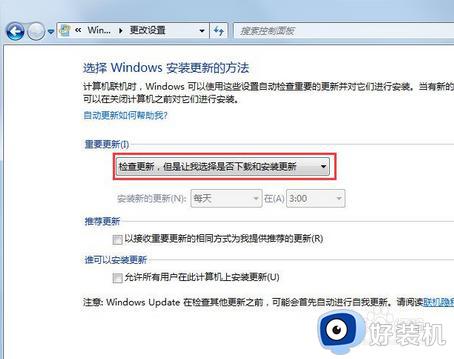
以上就是关于win7更新失败还原更改请勿关闭计算机如何解决相关内容了,有出现这种现象的小伙伴不妨根据小编的方法来解决吧,希望能够对大家有所帮助。